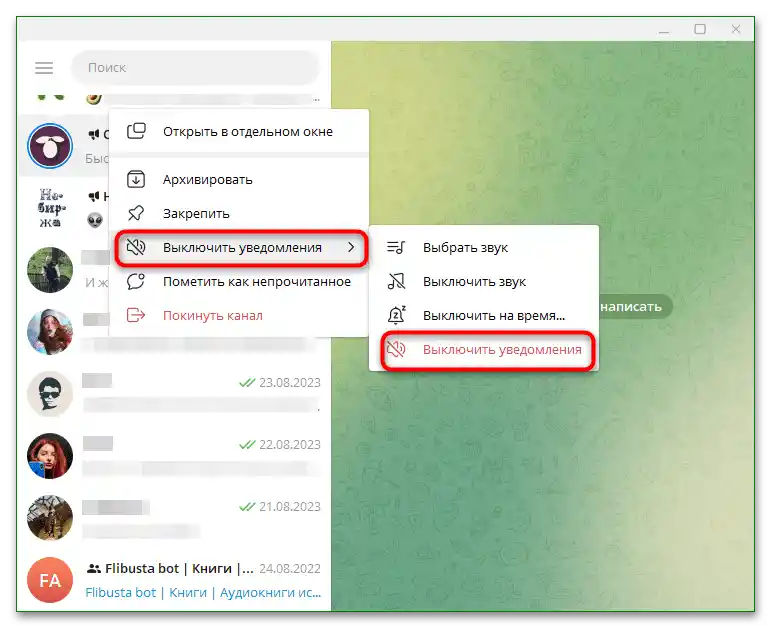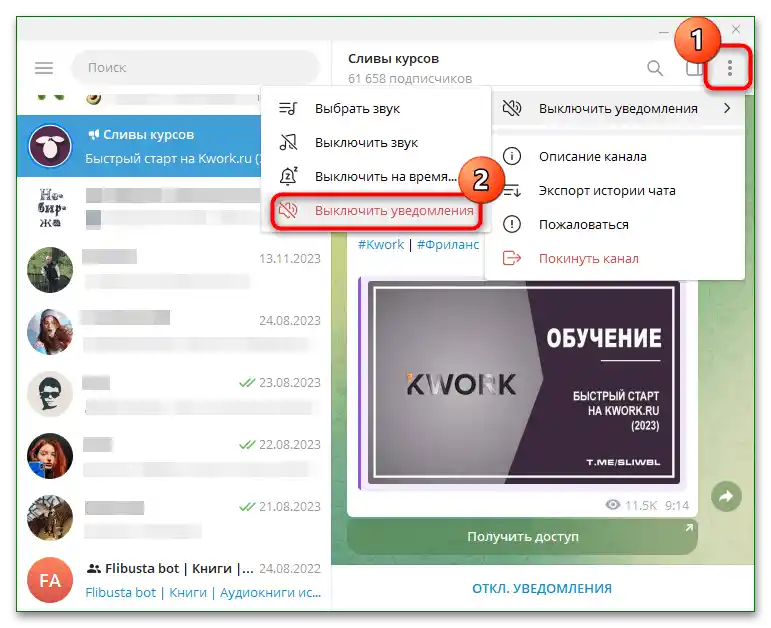Funkcija obaveštenja u desktop verziji Telegram podržava vizuelne i zvučne režime. U podešavanjima mesendžera možete isključiti zvuk obaveštenja ili sama obaveštenja.
Način 1: Podešavanja čatova i kanala
Ako želite, možete isključiti obaveštenja samo za određene čatove i kanale. To je veoma jednostavno.
- Pronađite u listi mesendžera čat, kanal ili grupu čija obaveštenja želite da isključite, i kliknite desnim tasterom miša na tu stavku.
- Iz pojavljenog kontekstualnog menija izaberite opciju "Isključiti obaveštenja" → "Isključiti obaveštenja".
![Kako isključiti obaveštenja u Telegramu na računaru-1]()
Takođe, opcije isključivanja obaveštenja možete pronaći u meniju koji se otvara klikom na dugme sa tri vertikalno postavljene tačke u gornjem desnom uglu prozora mesendžera.
![Как искључити обавештења у Телеграму на рачунару-2]()
- Umesto opcije "Isključiti obaveštenja" možete aktivirati podešavanje "Isključiti na vreme". U tom slučaju, program će ponuditi da izaberete period pauze u primanju obaveštenja – od 15 minuta do tri meseca.
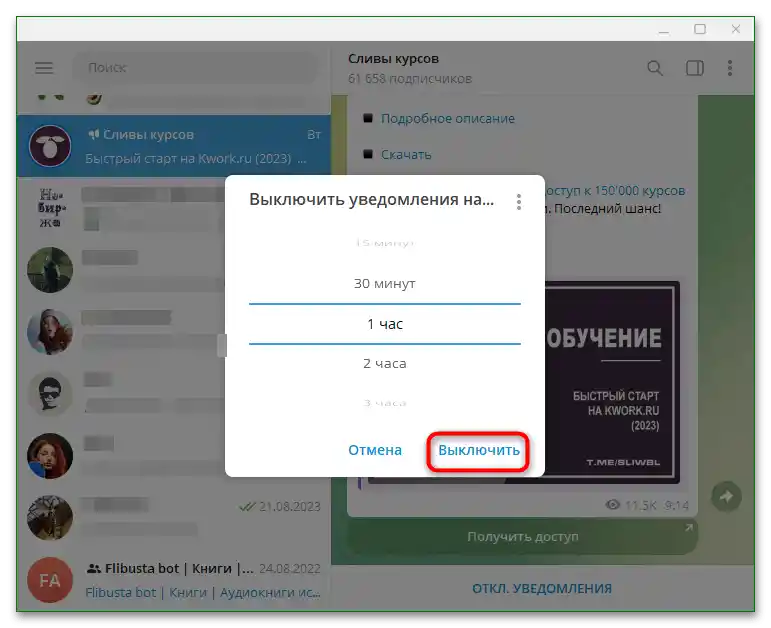
Nakon toga, obaveštenja o dolasku novih poruka na radnoj površini više se neće pojavljivati. Da biste pregledali poruke, moraćete da pređete u Telegram i izaberete interesantni kanal. Pored potpunog isključivanja obaveštenja, u istom kontekstualnom meniju možete izabrati isključivanje samo zvuka. U tom slučaju, iskačuća obaveštenja u sistemskoj paleti će se i dalje pojavljivati, ali već bez zvučnog signala.
Način 2: Opšta podešavanja
Isključiti obaveštenja Telegrama za sve kanale, čatove i grupe možete u odgovarajućem odeljku opštih podešavanja.
- Kliknite na dugme u obliku sendviča u gornjem levom uglu prozora mesendžera da otvorite glavni meni, i izaberite stavku "Podešavanja".
- Izaberite u meniju stavku "Obaveštenja i zvuci".
- Izaberite iz ponuđenog spiska najprikladniji režim isključivanja obaveštenja.U desktop verziji Telegram-a dostupne su sledeće opcije upravljanja obaveštenjima:
- "Svi nalozi" – isključuje obaveštenja svih kanala, čatova i grupa na svim nalozima mesindžera.
- "Obaveštenja na radnoj površini" – opcija isključuje prikaz iskačućih obaveštenja samo za aktivni nalog, tj. onaj u kojem se trenutno nalazi korisnik.
- "Zvuk" – isključuje samo zvuk obaveštenja.
- "Obaveštenja iz čatova" – tri opcije koje omogućavaju isključivanje obaveštenja posebno za čatove, grupe i kanale.
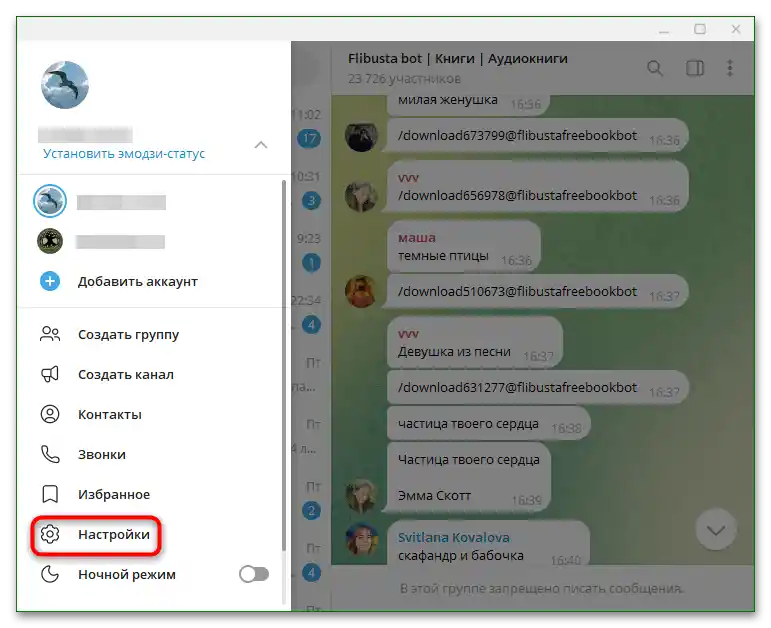
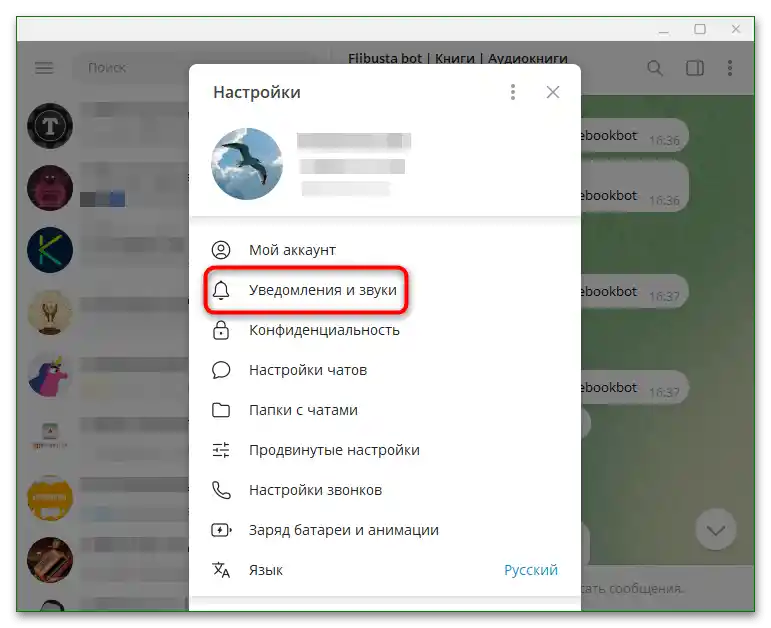
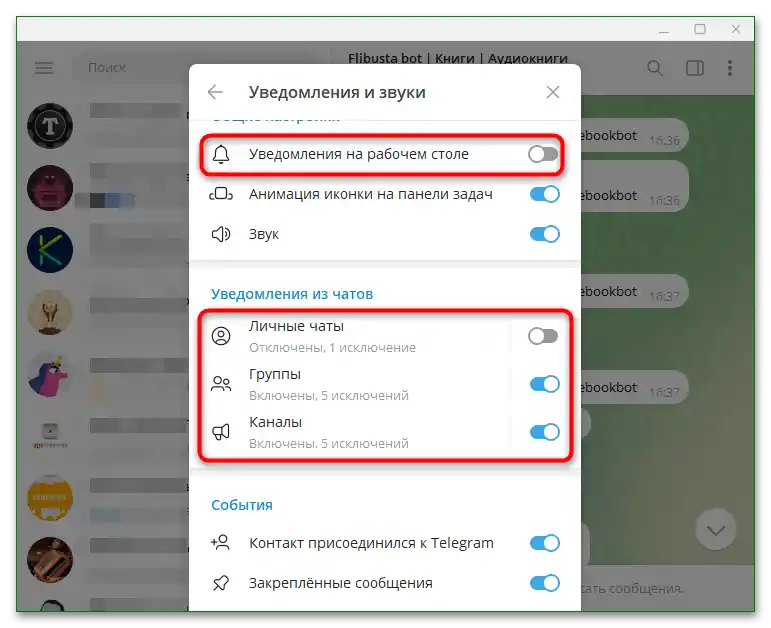
Dodatno, u odeljku opštih podešavanja "Obaveštenja i zvuci" može se isključiti obaveštenja o raznim događajima, na primer o pridruživanju novog kontakta u Telegramu.